Cara Install Linux Ubuntu Versi 22.04 LTS
Dalam panduan ini, kami akan membahas cara menginstal Ubuntu Server 22.04 LTS langkah demi langkah disertai tangkapan layar.
Canonical telah merilis sistem operasi terbarunya Ubuntu 22.04 (Jammy Jellyfish) untuk desktop dan server. Ini adalah rilis LTS, artinya kami akan mendapatkan dukungan dan pembaruan hingga 5 tahun ke depan (2027).
Pembaruan dan Fitur Baru
- Paling cocok untuk penerapan kelas perusahaan.
- Dapat diinstal dan dijalankan pada semua arsitektur utama seperti x86-64, ARM v7, ARM64, POWER8, POWER9, IBM s390x (LinuxONE) dan RISC-V
- Kernel Linux 6.2 Terbaru
- Memperbarui OpenSSL 3.0, QEMU (v6.2), libvirt (v8.0), PHP (v8.1), Ruby (v3.0), GCC (V11.2), Python (v3.10.1), MySQL (v8.0.28), OpenLDAP (v.2.5.11) dan Samba 4.15.
Persyaratan Sistem Minimum untuk Ubuntu Server 22.04 LTS
- Prosesor Inti Ganda (2 GHz)
- RAM Fisik 4 GB
- Ruang Disk 25 GB atau lebih
- Media yang Dapat Di-boot
- Konektivitas Internet (Opsional)
Tanpa penundaan, mari selami langkah-langkah instalasi Ubuntu Server 22.04.
1) Unduh File ISO Server Ubuntu 22.04
Unduh file iso server Ubuntu 22.04 dari halaman resmi ,
Setelah berkas ISO diunduh ke sistem Anda, bakar ke stik USB dan buat agar dapat di-boot.
Catatan: Jika Anda telah mengunduh file ISO pada sistem Windows, gunakan perangkat lunak 'Rufus' untuk membuat media yang dapat di-boot dan untuk sistem Linux lihat di bawah ini:
2) Boot Sistem dengan Media yang Dapat Di-boot
Sekarang, masuklah ke sistem target tempat Anda ingin menginstal dan menjalankan Ubuntu Server 22.04. Nyalakan ulang sistem dan ubah media booting dari hard disk ke USB dari pengaturan BIOS.
Ketika sistem di-boot dengan media yang dapat di-boot, kita akan mendapatkan layar berikut.
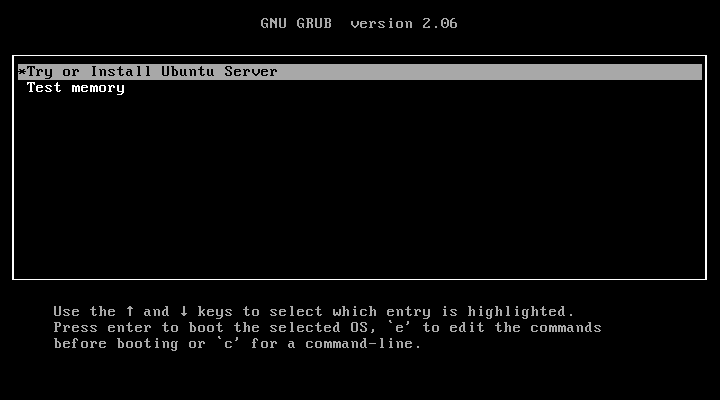
Pilih ' Coba atau Instal Server Ubuntu ' dan tekan enter.
3) Pilih Bahasa untuk Instalasi Server Ubuntu
Pilih bahasa pilihan Anda lalu tekan enter,
4) Pilih Tata Letak Keyboard
Pilih tata letak keyboard yang Anda inginkan untuk instalasi Ubuntu Server, lalu enter.
5) Pilih Jenis Instalasi
Pada langkah ini, Anda akan diminta untuk memilih basis untuk instalasi. Ada dua pilihan,
- Ubuntu Server – Memiliki semua perangkat lunak yang dibutuhkan untuk menjalankan dan mengelola server Ubuntu dengan lancar.
- Ubuntu Server (Diminimalkan) – Sesuai namanya, ia akan memiliki jejak waktu proses minimum di lingkungan yang tidak mengharuskan manusia untuk login.

Jadi, pilih opsi pertama 'Ubuntu Server ' lalu pilih Selesai
6) Pengaturan Jaringan dan Cermin Arsip Ubuntu
Pada langkah ini, Anda akan diperlihatkan layar berikut. Jika sistem Anda terhubung ke modem atau mungkin ke switch, maka sistem akan mencoba mendapatkan alamat IP melalui DHCP.
Anda juga dapat menetapkan IP secara manual jika DHCP tidak diaktifkan di lingkungan Anda.

Pilih Selesai dan tekan enter
Jika sistem Anda berjalan di belakang server proxy, tentukan IP dan port proxy. Lewati saja, jika tidak ada proxy di lingkungan Anda.
Berdasarkan lokasi saat ini, penginstal akan secara otomatis mengonfigurasi Ubuntu Archive Mirror.
Pilih Selesai dan tekan enter.
7) Konfigurasikan Tata Letak Penyimpanan
Di sini kita akan memutuskan skema partisi untuk server Ubuntu berdasarkan ruang disk yang tersedia.
Kita punya dua pilihan di sini,
- Gunakan seluruh disk – Pada opsi ini, penginstal akan secara otomatis membuat partisi pada seluruh disk.
- Tata Letak Penyimpanan Kustom – Seperti namanya, di sini kita dapat membuat partisi kustom untuk server Ubuntu.
Catatan: Jika Anda pengguna Ubuntu baru, maka disarankan untuk memilih opsi pertama ' Gunakan seluruh disk '
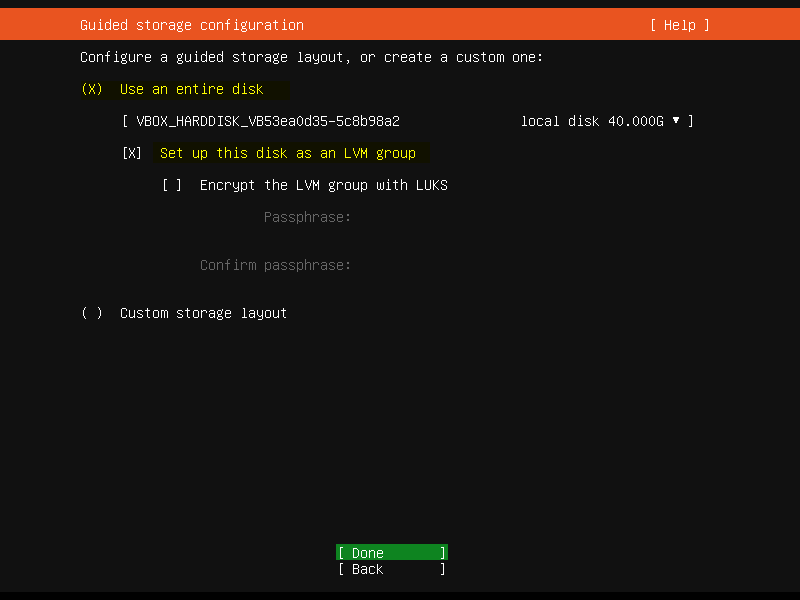
Pilih ' Selesai ' dan tekan enter,

Seperti yang Anda lihat, penginstal telah membuat dua partisi ( / & /boot ) pada hard disk 40 GB. Kita memiliki sekitar 19 GB ruang kosong yang dapat kita gunakan untuk membuat partisi sesuai kebutuhan setelah penginstalan.
Pilih Selesai dan tekan enter untuk melanjutkan instalasi
Pilih ' Lanjutkan ' untuk menulis perubahan ke disk di layar berikut.
8) Pengaturan Profil
Sebutkan nama pengguna, kata sandi, dan nama host sistem dalam pengaturan profil. Dalam kasus saya, saya telah menggunakan yang berikut ini.
Nanti kita akan menggunakan pengguna ini untuk log in ke sistem. Pengguna ini akan memiliki hak sudo secara default.
9) Instal Server OpenSSH
Pada layar berikut, penginstal akan meminta untuk menginstal server openssh. Jadi, pilih ' Install OpenSSH Server ', Pilih Selesai dan tekan enter untuk memulai instalasi.
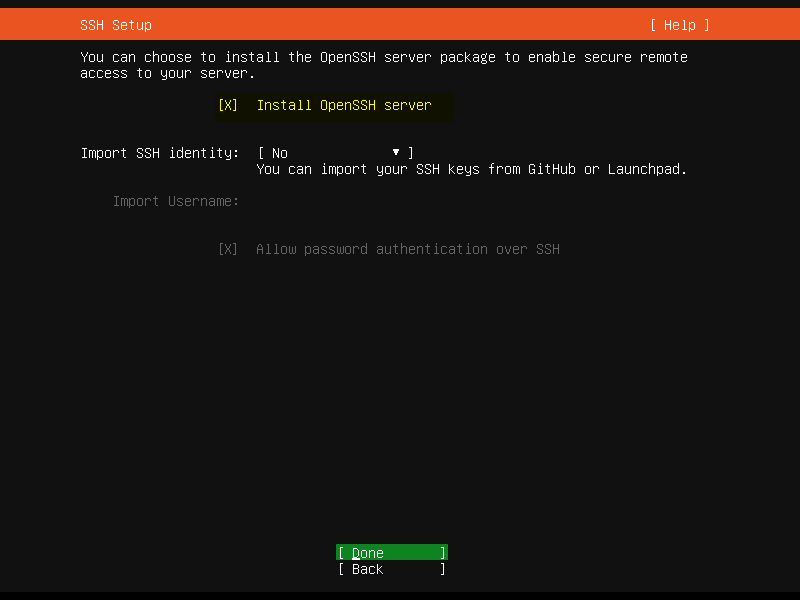
10) Instalasi Dimulai
Instalasi sesungguhnya dimulai pada langkah ini.

Setelah instalasi selesai, penginstal akan memberikan instruksi untuk me-reboot sistem satu kali.

Pilih ' Reboot Sekarang ' untuk memulai ulang sistem.
Catatan: Jangan lupa untuk mengubah media boot dari USB ke hard disk melalui pengaturan BIOS.
11) Layar Login Setelah Instalasi
Saat sistem dinyalakan setelah di-reboot, kita akan mendapatkan layar login berikut. Gunakan nama pengguna dan kata sandi yang sama dengan yang telah kita buat selama langkah pengaturan profil.

Sempurna, di atas mengonfirmasi bahwa Ubuntu Server 22.04 LTS telah berhasil diinstal. Itu saja dari panduan ini. Jangan ragu untuk memposting pertanyaan dan umpan balik Anda di bagian komentar di bawah ini.





Posting Komentar untuk "Cara Install Linux Ubuntu Versi 22.04 LTS"
Posting Komentar